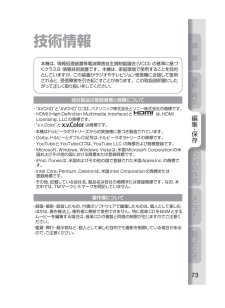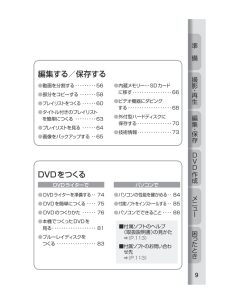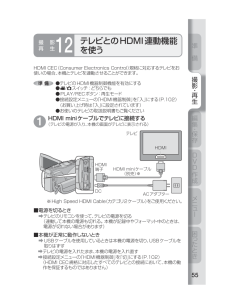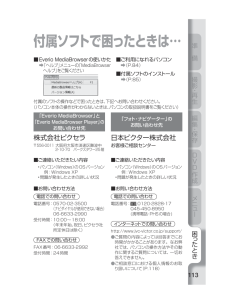Q&A
取扱説明書・マニュアル (文書検索対応分のみ)
"説明書"2 件の検索結果
"説明書"30 - 40 件目を表示
全般
質問者が納得取説ならWeb上にアップしてありますよ
http://www12.jvc-victor.co.jp/pdfs/LYT2095-001D-M.pdf
http://www12.jvc-victor.co.jp/pdfs/LYT2095-002A.pdf
5224日前view90
全般
質問者が納得YouTubeには2GBまでの映像をアップロードできます。
画質が悪くなった原因は、おそらく付属ソフトでの圧縮アップロードにより、ビットレート(or解像度)が低くなったと考えられます。
どうすればいいかについては、
USBに接続しているなら、YouTubeのサイトに行き、アップロードと書かれているページへ移動。
動画をアップロードするを押し、ファイルを選ぶか、
その動画データをアップロードするというボタンの下のところにドロップしてください。
5438日前view73
撮影 ・ 再生編集 ・ 保存DVD作成メニュー困ったとき準 備LYT2095-001D-Mビデオカメラ型名 GZ-HM400取扱説明書お買い上げありがとうございます。「安全上のご注意」(P.12)および、「使用上のご注意」(P.14)は、 必ずお読みのうえ、正しくお使いください。製品のサポート情報、イベント情報等の 提供サービスなどをご利用いただけます。http://www.victor.co.jp/reg/ ユーザー登録のおすすめ*JVCは日本ビクターの グロ ー バ ルブ ランドで す 。LYT2095-001D-M.indd 1 2009/10/30 13:29:38
準 備DVD作成メニ 困 たとき撮影 ・ 再生73編集 ・ 保存技術情報他社製品の登録商標と商標について・ 録画・撮影・録音したもの、付属のソフトウェアで編集したものは、個人として楽しむほかは、著作権法上、権利者に無断で使用できません。特に音楽CDをBGMとするムービーを編集する場合は、音楽CDの複製と同様の制限が生じますのでご注意ください。・ 鑑賞・興行・展示物など、個人として楽しむ目的でも撮影を制限している場合があるので、ご注意ください。・“AVCHD”と“AVCHD”ロゴは、パナソニック株式会社とソニー株式会社の商標です。・ HDMI(High-Definition Multimedia Interface)と は、HDMI Licensing, LLCの商標です。・“x.v.Color”と は商標です。・本機はドルビーラボラトリーズからの実施権に基づき製造されています。・Dolby、ドルビーとダブルD記号は、ドルビーラボラトリーズの商標です。 ・YouTubeとYouTubeロゴは、YouTube LLC.の商標および商標登録です。 ・ Microsoft、Windows、Windows Vist...
68(黄)映像入力(白)(赤)音声入力AVコードACアダプタービデオ機器DC録画AV ●Z/Xスイッチ: Z 動画 ●お使いのビデオ機器とテレビの説明書もご覧ください■ 終了するとき ➡ ビデオ機器と本機を停止する■ ビデオ機器に接続するテレビの画面比(4:3または16:9)に合わせる ➡接続設定メニューの「ビデオ出力」(P.102)■ 日付を付けてダビングするとき ➡接続設定メニューの「テレビ表示」を「入」にする(P.102)。ビデオ機器にダビングするPLAY/RECボタンで再生モードにする2接続する1ビデオ保 存ビデオ機器で録画を開始し、本機で再生する3GZ-HM400.indd 68 2009/06/21 21:03:11
74USB電源ボタンUSB端子DC端子突起DVDライター付属のUSBケーブルDVDライターACアダプターDVDをつくる231 ①保存する画像のあるメディア(内蔵メモリーまたはSDカード)を選ぶ ②本機の電源 ボタンを2秒以上押し、電源を切る ●DVDライター(別売)の説明書もご覧くださいDVDライターを準備する1D V Dライター* 図の①~③の順に 接続 します。4DVDライターの電源を入れ、新しいDVDをセットする● DVDに記録できる時間は、撮影のしかたによって変化します。● DVDライター(CU-VD50)のボタンのうち、電源ボタンと取り出しボタン以外は、本機との接続中は機能しません。お知らせ5本機の電源ボタンを2秒以上押す(DVD作成の画面が表示される)※接続例はCU-VD50の場合です。GZ-HM400.indd 74 2009/06/21 21:03:20
70USBケーブルミニA( オス)- A( メス)(ビクターサービス扱い:QAM0852-001)※USBケ ーブルミニA( オス)- B( オス)(I-O DATA製: USB-MAB/100)どちらかを接続する(外付型HDDに同梱)外付型ハードディスクに保存する■ 対応する外付型HDD● 外付型HDDについて詳しくは、下記のホームページをご覧ください。 I-O DATA社 :http://www.iodata.jp/everio/ ビクター :http://www.victor.co.jp/dvmain/gz-hm400● 外付型HDDの取扱説明書をご覧ください。お知らせ■ 対応するUSBケーブル図のいずれかの市販のUSBケーブルをお買い求めください。本機に付属するUSBケーブルは使用できません。H D D 保 存1I-O DATA(アイ・オー・データ機器)社の、 HDCN-U またはHDCN-UAシリーズをお使いください。 2TBを超えるHDDは使用できません。※ 同梱の青い紙の「ビクターサービス窓口案内」から最寄りの「ご相談窓口」に お問い合わせください。GZ-HM400.indd ...
撮影 ・ 再生編集 ・ 保存DVD作成メニ 困 たとき準 備9■ 付属ソフトのヘルプ (取扱説明書) の見かた ➡(P.113)■ 付属ソフトのお問い合わせ先 ➡(P.113)編集する/保存する●動画を分割する ・・・・・・・・・56●部分をコピーする ・・・・・・・58● プレイリストをつくる ・・・・・・60● タイトル付きのプレイリスト を 簡単につくる ・・・・・・・・・63●プ レイリストを見る ・・・・・・64● 画像をバックアップする ・・65● 内蔵メモリー↔SDカード に移す ・・・・・・・・・・・・・・・・・66● ビデオ機器にダビング す る ・・・・・・・・・・・・・・・・・・・68● 外付型ハードディスクに 保存する ・・・・・・・・・・・・・・・70●技術情報・・・・・・・・・・・・・・・73DVDをつくる● DVDライターを準備する ・・ 74●DVD を簡単につくる ・・・・ 75●DVD のつくりかた ・・・・・・ 76● 本機でつくったDVDを 見る ・・・・・・・・・・・・・・・・・・・ 81● ブルーレイディスクを つ くる ・・・・・・・・・・・・・・・・...
準 備編集 ・ 保存DVD作成メニ 困 たとき撮影 ・ 再生55テレビとのHDMI連動機能を使う撮 影再 生12 ●テレビのHDMI機器制御機能を有効にする ●Z/Xスイッチ:どちらでも ●PLAY/RECボタン:再生モード ● 接続設定メニューの「HDMI機器制御」を「入」にする(P.102) (お買い上げ時は「入」に設定されています) ●お使いのテレビの取扱説明書もご覧くださいHDMI CEC(Consumer Electronics Control)規格に対応するテレビをお使いの場合、本機とテレビを連動させることができます。1HDMI miniケーブルでテレビに接続する(テレビの電源が入り、本機の画面がテレビに表示される)■ 電源を切るとき ➡ テレビのリモコンを使って、テレビの電源を切る (連動 して本機の電源も切れる。本機が記録中やフォーマット中のときは、電源が切れない場合があります)■ 本機が正常に動作しないとき ➡ USBケーブルを使用しているときは本機の電源を切り、USBケーブルを取りはずす ➡ テレビの電源を入れたまま、本機の電源を入れ直す ➡ 接続設定メニューの「HDMI機器制御」を...
82Z AVCHD対応機器で見る動画を保存したDVDはAVCHD規格に対応しているので、AVCHD対応ブルーレイレコーダーなどで再生できます。ディスク内の動画を、数秒ずつ連続して再生します。内容の確認や、見たいシーンを探すときにお使いください。ダイジェスト再生■ 通常の再生に戻るとき ➡ (プレイヤーのリモコンの)トップメニューボタンを押す再生中のタイトルから通常再生を始めるトップメニューに戻るタイトルのサムネイル (プレイリスト、グループ、日付のいずれか)前の画面に戻る次の画面に進むダイジェスト再生を開始お知らせ● 字幕対応のプレーヤーでは、字幕を表示すると動画の撮影日時が表示されます。タイトル■ プレイリストから作成したとき(P.80) ➡ プレイリストがタイトルになる ( プレイリスト内の動画は、各タイトルのチャプターになる)■ P.78で「はい」を選んだとき ➡ 自動的にグループ分け(P.46)された動画が並ぶ■ P.78で「いいえ」を選んだとき ➡ 撮影日ごとの動画がタイトルになるDVDライター(CU-VD50)だけで見るDVDライター(CU-VD50)をテレビに接続すると、本機を接続しなくても、本...
16各部の名前とはたらき ズーム/音量レバー広く/大きく撮る(P.32)音量を変える(P.36)〈W側〉 〈T側〉(静止画 撮影)SNAPSHOTボタン静止画を撮影する(P.38)撮影中動画再生中一覧表示する画像の数を変えるステレオマイクパッド選んだ動画の撮影日時(6画面のみ表示)<6画面> <12画面> 再生モード(一覧表示)グリップベルト手のひらを入れ、固定する (P.2)(動画 撮影)START/STOPボタン動画の撮影を開始/停止する(P.32)三脚取り付け穴● 落下などによるけがや故障を防ぐため、お使いの 三脚の説明書をご覧になり、確実に取り付けてください。バッテリー 取りはずしレバー(P.27)バッテリー取り付け部(P.27)製造年表示GZ-HM400.indd 16 2009/06/21 21:01:48
準 備撮影 ・ 再生編集 ・ 保存DVD作成メニ 113困 たとき付属ソフトで困ったときは⋯「Everio MediaBrowser」と 「Everio MediaBrowser Player」の お問い合わせ先「フォト・ナビゲーター」の お問い合 わせ先付属のソフトの操作などで困ったときは、下記へお問い合わせください。(パソコン本体の操作がわからないときは、パソコンの取扱説明書をご覧ください)株式会社ピクセラ〒556-0011 大阪府大阪市浪速区難波中2-10-70 パークスタワー25階■ ご連絡いただきたい内容• パソコン( Windows )のOSバージョン 例: Windows XP•問題が発生したときの詳しい状況■お問い合わせ方法電話番号: 0570-02-3500 (ナビダイヤルが使用できない場合) 06-6633-2990受付時間: 10:00~18:00 (年末年始、祝日、ピクセラ社所定休日は除く)電話での問い合わせ日本ビクター株式会社お客様ご相談センター■ ご連絡いただきたい内容• パソコン( Windows )のOSバージョン 例: Windows XP•問題が発生したときの詳し...
- 1